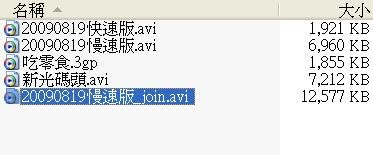上一單元敎大家利用ExtraPlayer來剪裁影片,
這單元則敎大家利用ExtraPlayer將2部以上的影片組合起來。
學會這兩單元,
您就可以將日常所拍的影片中需要的部份一一取出,
然後組合成精華影片。
事實上,
ExtraPlayer可以利用上一單元的剪裁功能一次將影片不要的部份剪去,
將剩下的影片組合起來,
不過這部份進階操作留待以後再述了。
同樣的,
檔案位置在N:資訊研習檔案98學年度教學影片剪輯與轉檔程式ExtraPlayer 3.3.8。
將此資料夾複製到家中電腦,不必安裝,就可以享受ExtraPlayer的強大功能!
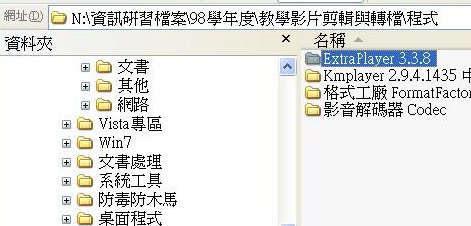
1.點選『加入本地檔案』鈕。

2.按住鍵盤Ctrl鍵,並同時用滑鼠點選要進行組合的影片檔案,按『開啟』。
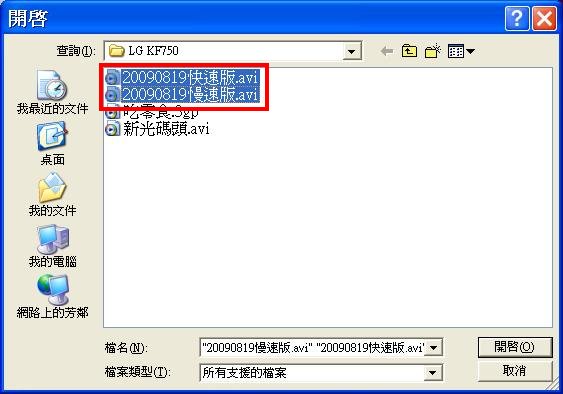
3.這時要組合的影片已經進入清單,程式組合影片時的檔案順序是從上到下,您可以用滑鼠拖曳檔案來改變前後順序。
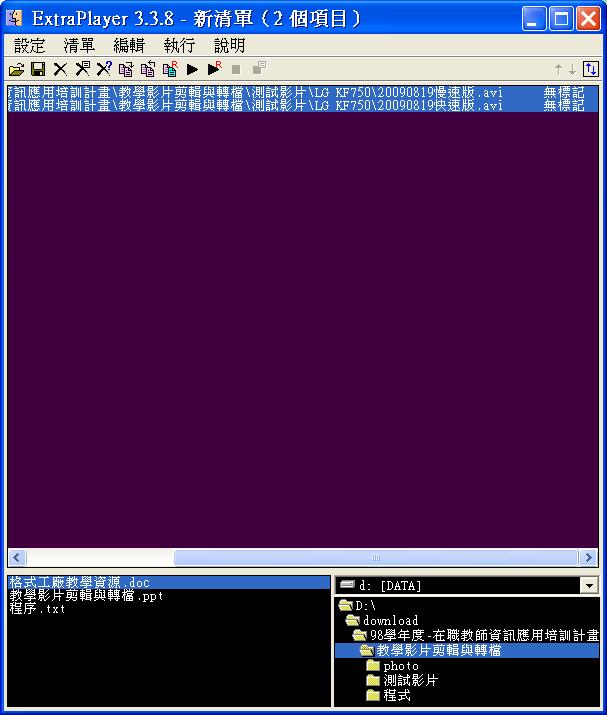
4.點選『執行』→『影音合併』鈕。
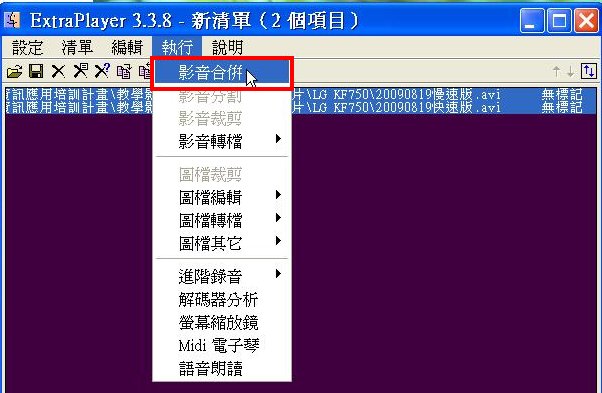
5.出現說明文字視窗,特別要注意的是組合的檔案規格與位元率必須一致!一般而言,同一種錄影設備所拍出的影片規格會是相同的,但若要組合不同攝影設備所拍出的影片,建議先進行檔案轉檔。請按『確定』。
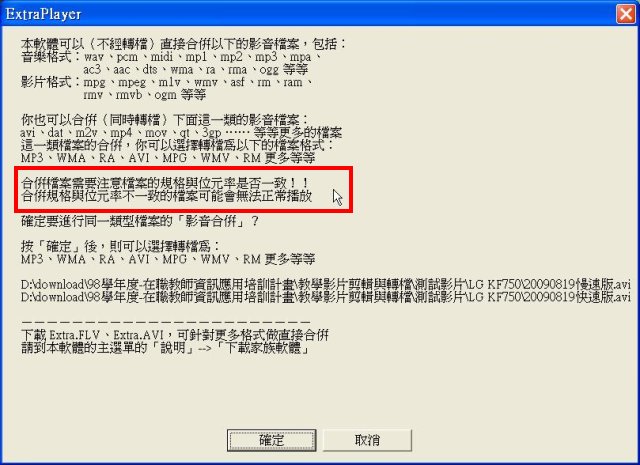
6.由於原影片為AVI格式,所以我們這裡也選擇AVI。
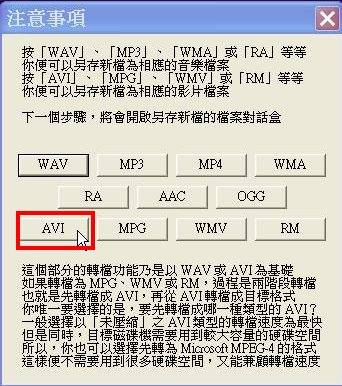
7.找到組合好的影片要存放的資料夾。程式為避免組合好的影片與原始影片混淆,會自動在第一個原始影片檔名後面加上_join,請按『儲存』。
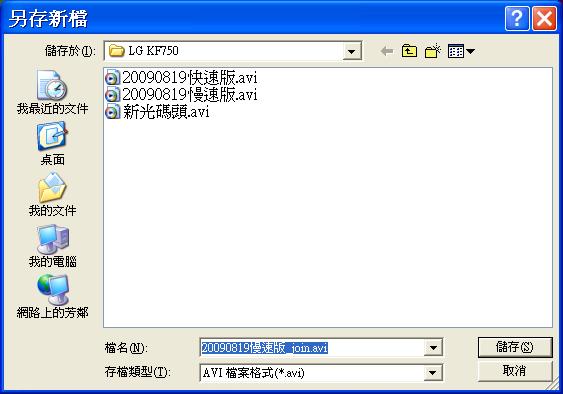
8.在影片開始組合之前,程式詢問要使用何種編碼方式,由於原始影片採用DivX格式編碼,所以這裡選擇了DivX的Codec。(建議影片在剪裁之前,先利用Kmplayer來檢查影片的編碼格式。忘記怎麼用Kmplayer查詢影片詳細資料了嗎?請按這裡)

9.影片組合完成了,請按『Done』。
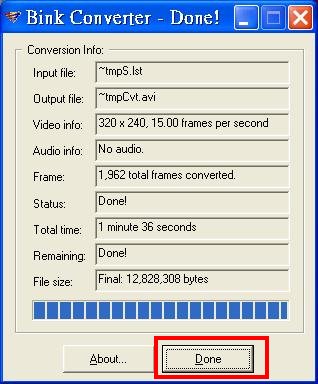
10.組合好的影片檔案已經出現,建議播放看看喔。